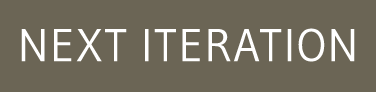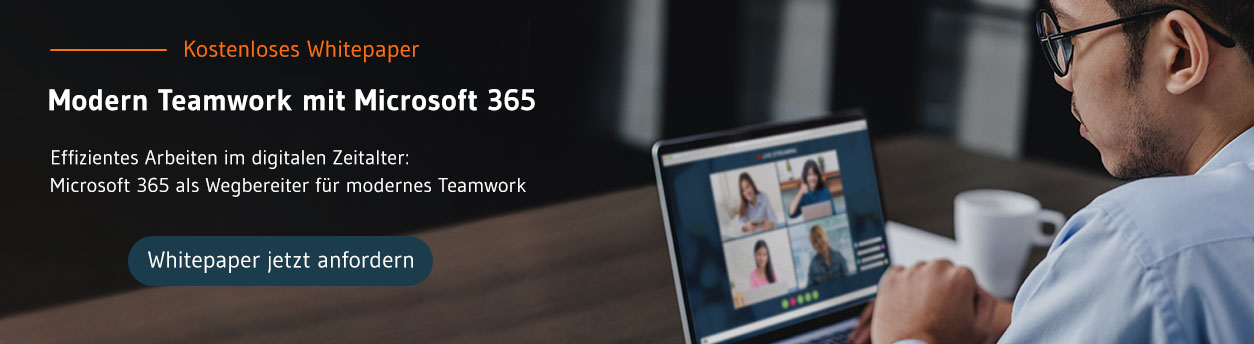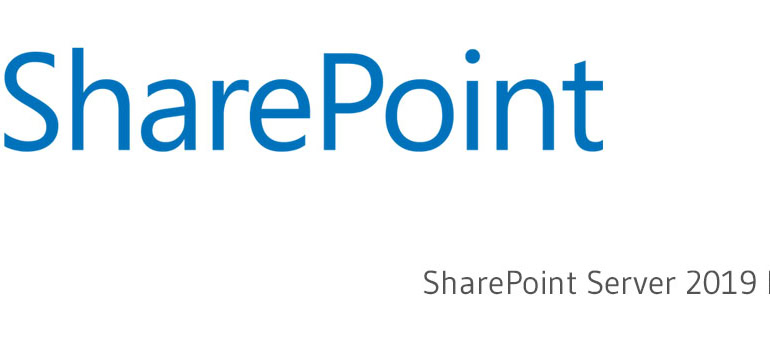Achtung: Dieser Beitrag ist auf dem Stand von 2016, es könnte sein, dass die Informationen inzwischen veraltet sind. Gerne beraten wir Sie im Rahmen unser Microsoft SharePoint Beratung zum Thema.
Strategieberatung, technische Projektleitung, Implementierung und Qualitätsmanagement sowie Betriebsunterstützung für Microsoft SharePoint Lösungen im internationalen Kontext sind unser tägliches Geschäft. Wir bei der Next Iteration beraten Unternehmen bei der Konzeption Ihrer SharePoint Projekte. Doch wie sieht es eigentlich hinter den Kulissen bei der Next Iteration aus? Setzt ein Beratungsunternehmen seine Dienstleistung genauso ein, wie sie es Ihren Kunden empfehlen?
In einer mehrteiligen Blogreihe erfahren Sie, wie die Next Iteration SharePoint sowie Office 365, Yammer und Skype for Business intern als strategisches Kommunikationswerkzeug, als Applikationsplattform, als Collaboration-Portal und als Wissensportal nutzt und warum letztlich die Liebe zu SharePoint nicht erlischt.
Im ersten Teil der Reihe geht es um SharePoint als internes strategisches Kommunikationswerkzeug.
SharePoint ist ein vielseitiges und mächtiges Tool, das erst Erfolge erzielt, wenn es den Unternehmensprozessen optimal angepasst wurde. So auch bei der Next Iteration. Eine Möglichkeit SharePoint als strategisches Kommunikationswerkzeug intern zu nutzen ist für die Verwaltung und die Zusammenarbeit von internen Projekten.
Ein kollaboratives Projektmanagement umfasst mehr als nur die klassischen Projektmanagement Phasen: Initiierung, Planung, Ausführung, Steuerung und Abschluss. Da wir bei der Next Iteration mit standort- und unternehmensübergreifenden Projektteams und Projektpartnern zusammenarbeiten, ist ein kollaboratives Projektmanagement nicht mehr wegzudenken. Die Flexibilität und Einbindung in die Office-Struktur ist ein weiteres großes PLUS und spricht für SharePoint. Für mich sind folgende Punkte bei der internen Projektverwaltung wichtig:
| Wikis | Zusätzliche Informationen, Verweise, Referenzen u.ä. tragen zu dem Projekterfolg bei, Schlagwort: Wissenstransformation |
| OneNote | Digitales Notizbuch für Meeting Notes, gemeinsame und eigene Notizen sowie Dokumentation |
| Alerts | Tägliche oder wöchentliche Übersichten – bewältigen der Informationsflut |
| Abonnement | Hilfreich bei großen Datensammlungen – entscheidender Informationsfluss wird durch Push-Nachrichten gewährleistet |
| Bearbeiten von Dokumenten | Gleichzeitiges arbeiten an Word-, Excel-, PPT-Dokumenten |
| Revisionssicherheit | Minor- und Majorversionierung |
| Mobile | Ideale Anbindung auch von unterwegs inkl. Offline Modus |
| Kontakte und Adressenverwaltung | CRM Dynamics Integration |
| Views | Rollenbasierte, gesonderte Listen (Gantt Chart) |
| Meeting-Workplace | Templates, Timelines, Agenda für Meetings, Reports, etc. für die gemeinsame Bearbeitung bereitstellen |
| Struktur | Taxonomie und Metadaten Management |
| Suche | Metadaten- und/oder Volltextbasierte Suche |
Mit diesen Modulen kann man aus dem SharePoint eine ganze Reihe nützlicher Ansätze herausholen.
Mit der internen Projektverwaltung in SharePoint fallen Aufgaben wie:
- Suche der finalen Version des Protokolls aus dem letzten Statusmeeting
- Pflege der Kontaktdaten
- Manuelles versenden von Meeting Einladungen
- Zusammenstellen einer personalisierten Aufgabenliste, basierend auf dem letzten Statusmeeting
- Gemeinsam im Team Projektdokument erstellen und anpassen (gleichzeitiges Arbeiten an Dokumenten wird bei anderen Projektmanagementtools oftmals nicht unterstützt)
weg. Mit zunehmender Teamstärke erhöhen sich diese nichtproduktiven Aufwände exponentiell und das zum Leidwesen der Projektleiter.
Wir bei der Next Iteration haben uns bewusst gegen den Einsatz von teuren Enterprise Projekt Management-Anwendungen entschieden. Schließlich haben wir mit SharePoint bereits eine integrierte Projektmanagement-Plattform im Einsatz, die uns hilft, bei internen Projekten so wenig wie möglich dem Zufall zu überlassen. Gründe wie Listen für Projektaufgaben, Bibliotheken zur gemeinsamen Dokumentenablage und -bearbeitung, zentrale Suche und die integrierte Rechteverwaltung sind nur wenige Vorteile die für einen Einsatz von SharePoint als internes Projektmanagement-Tool sprechen.
Nicht ohne mein OneNote
Wie bereits anfangs erwähnt, erzielt SharePoint nur die bestmöglichen Erfolge, wenn es den Unternehmensprozessen optimal angepasst wurde. Daher ist es auch bei der internen Projektverwaltung von hoher Bedeutsamkeit, Leitfäden und Vorgaben bzgl. der Projektverwaltung im Vorfeld zu definieren. Da bei der Next Iteration die Prozesse sehr klar sind, nutzen wir das digitale Notizbuch Microsoft OneNote für die interne Prozessdokumentation. Das Notizbuch kann von allen Mitarbeitern eingesehen werden.
OneNote hat sich beispielsweise bei unserem erst kürzlich abgeschlossen internen Projekt „Trainings“ als sehr nützlich erwiesen. Zusätzlich zu unserer Projektseite in SharePoint wurden sämtliche Abstimmungstermine, Trainingsinhalte, Werbeplanungen etc. im OneNote dokumentiert. Der Vorteil von OneNote ist, dass man alle seine Notizen und eventuelle Aufgaben bei sich hat, egal ob auf dem PC, Tablet oder Smartphone. Gerade bei internen Projekten ist es wichtig, den optimalen Rahmen der Zusammenarbeit zu schaffen. Bei unserem internen Projekt „Trainings“ wurde das Notizbuch mit allen Projektbeteiligten zum Anzeigen oder Bearbeiten geteilt.
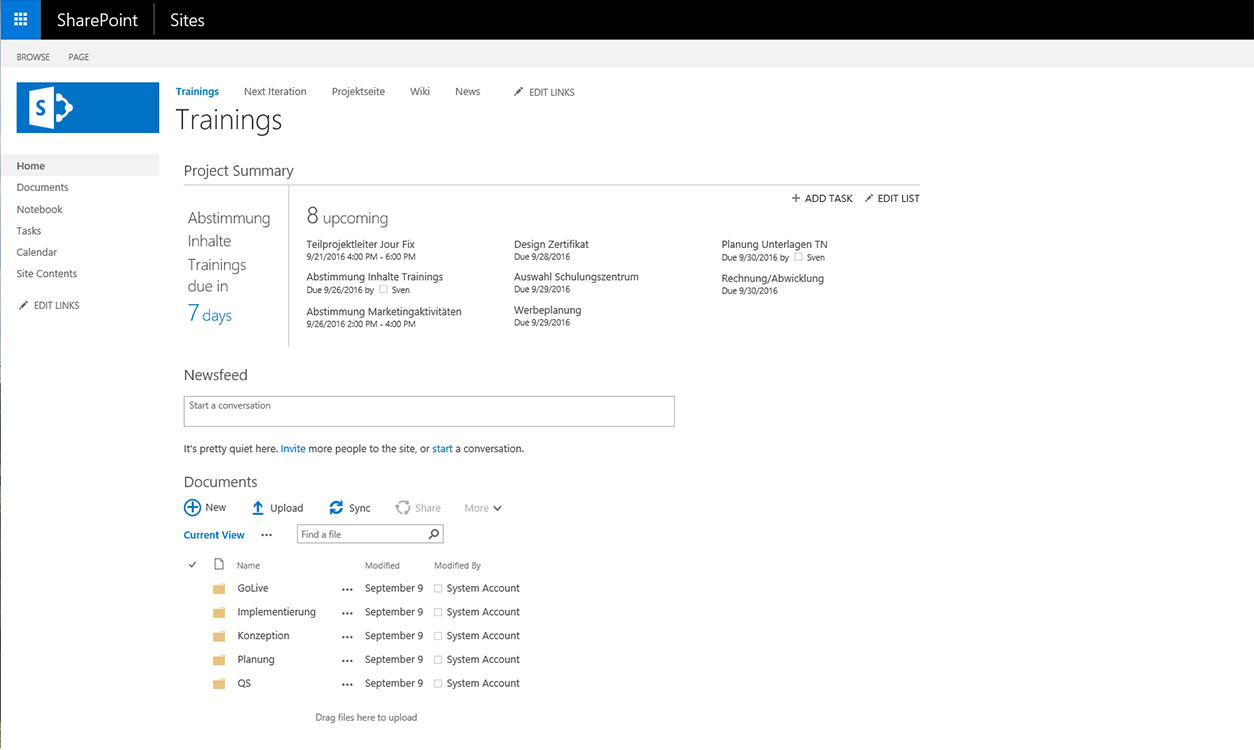
Dezentrale Kollaboration in Projektteams
Typische Projektmanagement-Applikationen bieten den einzelnen Projektteams kaum Hilfe bei der Bewältigung alltäglicher Projektaufgaben. Gerade bei dezentraler Zusammenarbeit und der Vielzahl unterschiedlichen Funktionen an einer zentralen Stelle ist es wichtig, dass die gewählte Plattform dies vorantreibt. Ein sehr nützliches Modul und in SharePoint bereits im Standard vorhanden, ist die Funktion des zentralen Projektkalenders. Diesen befüllen wir mit allen wichtigen Terminen rund um das Projekt. Durch die Outlook Integration wird dann dieser Projektkalender direkt im Outlook neben meinem persönlichen Kalender angezeigt. Je nach Größe und Art des Projektes können weitere Module wie mögliche Projektrisiken, Wiki, Diskussionsforum (auch gern über Yammer) nützlich sein.
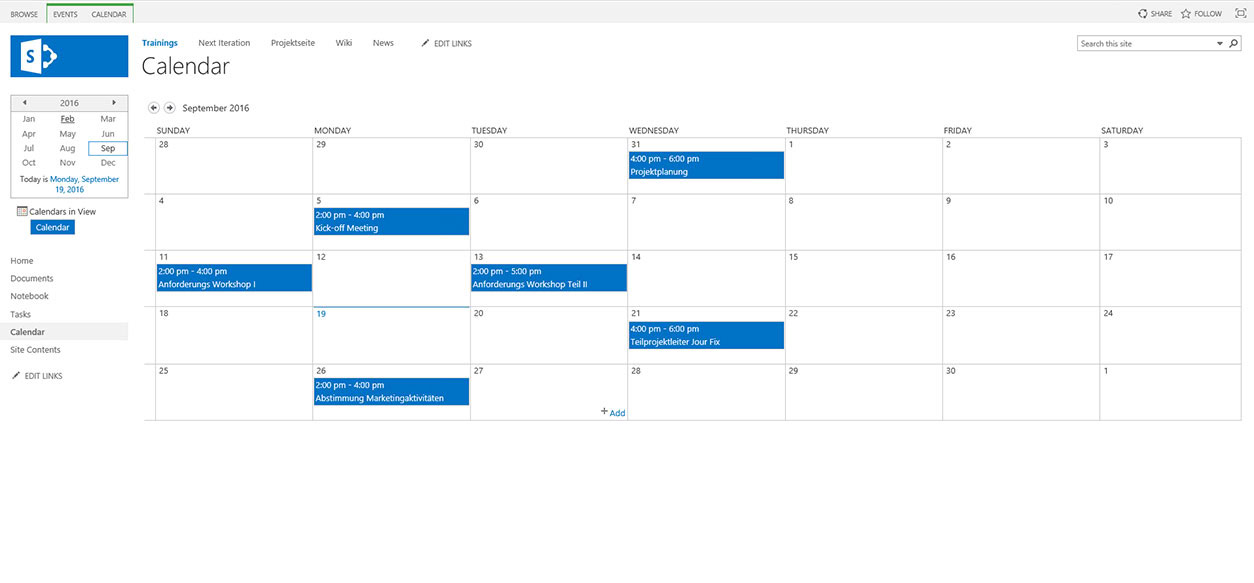
Arbeitspakete übersichtlich darstellen
Anhand einer einfachen Projektaufgabenliste strukturieren wir Arbeitspakete und teilen diese den jeweiligen Arbeitspaketverantwortlichen zu. Die Verantwortlichen werden dann im Anschluss per E-Mail informiert. Damit alle Projektbeteiligten die Arbeitspakete auf einen Blick haben, haben wir jede Projektstartseite entsprechend gleich aufgebaut. Die Startseite ist mit einem Gantt chart (Projektaufgabenliste), einem Newsfeed und Projektdokumenten ausgestattet.
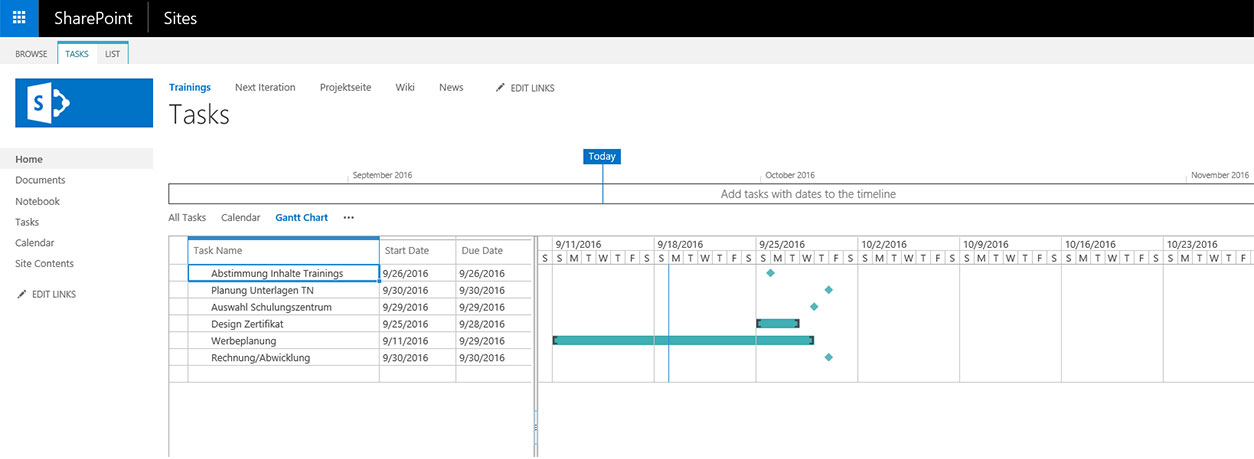
Für mich persönlich ist das Gantt-Diagramm, unter Verwendung einer Zeitachse und Vorgangsbalken, am besten dafür geeignet einfache Projektaufgaben oder auch Arbeitspakete übersichtlich darzustellen. Es kann ausgewählt werden, welche Felder als Start- und Endpunkte für die Vorgangsbalken verwendet werden. Mithilfe des Menübands, ist eine Navigation durch das Gantt-Diagramm recht simpel.
Multiprojektmanagement- keep it simple
Für jedes Projekt, egal ob intern oder extern, erhalten die Projektbeteiligten bei der Next Iteration einen virtuellen Zusammenarbeitsbereich. So schaffen wir den Rahmen, dass sowohl Projektleiter als auch Projektbeteiligte effizient zusammenarbeiten. Dabei spielt es keine Rolle, ob Sie ein IT Projekt managen oder das nächste Firmenevent planen – SharePoint hilft Ihnen dabei alles unter Dach und Fach zu bringen. Wichtig für alle die mit dem Gedanken spielen SharePoint als kollaborative Projektmanagement-Plattform einzusetzen ist, zunächst einmal klein und handlungsorientiert mit den Basics starten und im Laufe der Zeit immer weitere Funktionalitäten einfließen lassen.
Für alle Funktionen die ich hier in diesem Beitrag genannt und beschrieben habe, muss niemand eine Zeile Code schreiben, da diese im SharePoint Standard bereits enthalten sind. Außerdem halten die Microsoft Office bekannten Oberflächen den Trainingsaufwand in Grenzen.